Отправка мгновенных сообщений в SkypeWebApp
Чтобы ввести мгновенное сообщение во время собрания Skype, щелкните значок "Мгновенные сообщения"  . Введите сообщение в нижней части области ввода сообщения и нажмите клавишу ENTER, чтобы отправить сообщение. Ваше сообщение будет отправлено всем участникам собрания. В LyncWebApp вы не можете отправить мгновенное сообщение какому-то определенному участнику собрания или тому, кто не принимает участия в собрании. Кроме того, вы не можете отправлять в качестве мгновенных сообщений изображения (за исключением смайликов) или файлы.
. Введите сообщение в нижней части области ввода сообщения и нажмите клавишу ENTER, чтобы отправить сообщение. Ваше сообщение будет отправлено всем участникам собрания. В LyncWebApp вы не можете отправить мгновенное сообщение какому-то определенному участнику собрания или тому, кто не принимает участия в собрании. Кроме того, вы не можете отправлять в качестве мгновенных сообщений изображения (за исключением смайликов) или файлы.
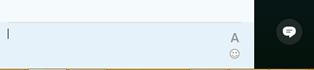
Исходящие и входящие сообщения отображаются на панели журнала сообщений в верхней части окна мгновенных сообщений с именем учетной записи отправителя и временем отправления.
Добавление звука и видео к собранию в LyncWebApp
Присоединяясь к собранию Lync с помощью LyncWebApp, установите подключаемый модуль, чтобы слышать звук собрания с помощью гарнитуры или динамиков, подключенных к компьютеру. Чтобы общаться с другими участниками, используйте микрофон компьютера или гарнитуру.
Для того чтобы включить свой микрофон нажмите внизу экрана значок «Включить мой микрофон»  . Микрофон необходимо включать во время тестирования для проверки связи или если вас приглашают к выступлению или для того, чтобы задать вопрос выступающему. Если участник транслирует свое видео, оно будет отображаться в окне собрания, даже если ваш компьютер не оснащен камерой. Если же компьютер оснащен камерой и вы хотите, чтобы другие участники видели вас, нажмите на значок "Видео"
. Микрофон необходимо включать во время тестирования для проверки связи или если вас приглашают к выступлению или для того, чтобы задать вопрос выступающему. Если участник транслирует свое видео, оно будет отображаться в окне собрания, даже если ваш компьютер не оснащен камерой. Если же компьютер оснащен камерой и вы хотите, чтобы другие участники видели вас, нажмите на значок "Видео"  или коснитесь его на сенсорном экране, а затем выберите команду Запустить видео. Для того чтобы вас услышали нужно
или коснитесь его на сенсорном экране, а затем выберите команду Запустить видео. Для того чтобы вас услышали нужно
Дата добавления: 2018-02-28; просмотров: 292; Мы поможем в написании вашей работы! |

Мы поможем в написании ваших работ!
